 Mobiles Tutorial
Mobiles Tutorial
 Android Telefon
Android Telefon
 So stellen Sie das automatische Ein- und Ausschalten des Xiaomi Mi 6 ein
So stellen Sie das automatische Ein- und Ausschalten des Xiaomi Mi 6 ein
So stellen Sie das automatische Ein- und Ausschalten des Xiaomi Mi 6 ein
Der PHP-Editor Youzi zeigt Ihnen die detaillierte Methode zum Einrichten des automatischen Ein- und Ausschaltens von Xiaomi 6. Durch die Einstellung der automatischen Abschaltfunktion können Benutzer die Ein- und Ausschaltzeit des Mobiltelefons in regelmäßigen Abständen einstellen, was die Verwaltung der Nutzungszeit des Mobiltelefons erleichtert, Strom spart und die Lebensdauer verlängert des Mobiltelefons. Möchten Sie wissen, wie Sie die automatische Ein- und Ausschaltfunktion beim Xiaomi Mi 6 einstellen? Bitte folgen Sie den Anweisungen des Herausgebers!
1. Suchen und öffnen Sie [Sicherheitscenter] im Ordner [Systemprogramme] auf dem Desktop des Mobiltelefons.
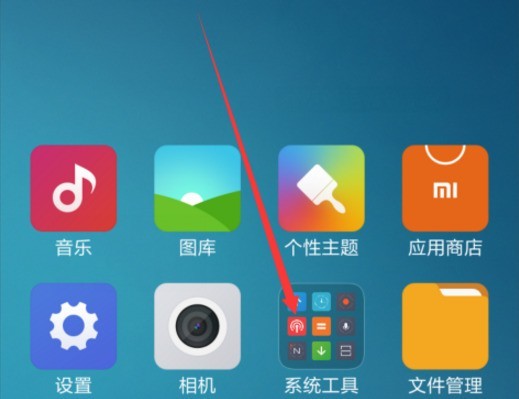
2. Suchen Sie den Eintrag [Batterie] und klicken Sie dann auf das Zahnrad [Einstellungen] in der oberen rechten Ecke.

3. Sie können die Einstellungen von [Timer Ein/Aus] in der Spalte [Andere Einstellungen] sehen.

4. Klicken Sie, um den Schalter [Geplantes Ausschalten] zu aktivieren, und legen Sie die Zeit und Anzahl der Wiederholungen für das geplante Ein- und Ausschalten fest, die Sie benötigen.

Das obige ist der detaillierte Inhalt vonSo stellen Sie das automatische Ein- und Ausschalten des Xiaomi Mi 6 ein. Für weitere Informationen folgen Sie bitte anderen verwandten Artikeln auf der PHP chinesischen Website!

Heiße KI -Werkzeuge

Undresser.AI Undress
KI-gestützte App zum Erstellen realistischer Aktfotos

AI Clothes Remover
Online-KI-Tool zum Entfernen von Kleidung aus Fotos.

Undress AI Tool
Ausziehbilder kostenlos

Clothoff.io
KI-Kleiderentferner

AI Hentai Generator
Erstellen Sie kostenlos Ai Hentai.

Heißer Artikel

Heiße Werkzeuge

Notepad++7.3.1
Einfach zu bedienender und kostenloser Code-Editor

SublimeText3 chinesische Version
Chinesische Version, sehr einfach zu bedienen

Senden Sie Studio 13.0.1
Leistungsstarke integrierte PHP-Entwicklungsumgebung

Dreamweaver CS6
Visuelle Webentwicklungstools

SublimeText3 Mac-Version
Codebearbeitungssoftware auf Gottesniveau (SublimeText3)

Heiße Themen
 1377
1377
 52
52
 Einführung in die Überprüfung des WLAN-Passworts in Xiaomi 6
Mar 25, 2024 pm 08:36 PM
Einführung in die Überprüfung des WLAN-Passworts in Xiaomi 6
Mar 25, 2024 pm 08:36 PM
1. Gehen Sie auf Ihrem Telefon zu [Einstellungen] und öffnen Sie die WLAN-Option. 2. In der WLAN-Option wird unter dem verbundenen WLAN die Option [Klicken, um das Passwort zu teilen] angezeigt. Wir klicken darauf. 3. Wenn sich ein Freund in Ihrer Nähe befindet, der ebenfalls ein Xiaomi-Telefon hat, öffnen Sie die Xiaomi-Kamera und scannen Sie es. Wenn kein anderes Telefon vorhanden ist, können wir einen Screenshot des QR-Codes erstellen und speichern . 4. Nachdem Sie einen Screenshot erstellt haben, wird ein QR-Code angezeigt. Sie können den QR-Code scannen, um einen Screenshot aus dem Fotoalbum zu erstellen. 5. Nach dem Scannen werden das WLAN-Konto und das versteckte Passwort auf Ihrem Telefon angezeigt. Klicken Sie erneut auf den Bildschirm, um das WLAN-Passwort anzuzeigen.
 So stellen Sie den Bildschirm beim Xiaomi 6 immer ein
Mar 25, 2024 pm 05:31 PM
So stellen Sie den Bildschirm beim Xiaomi 6 immer ein
Mar 25, 2024 pm 05:31 PM
1. Öffnen Sie die „Einstellungen“ Ihres Telefons. 2. Nachdem Sie die Einstellungen gefunden haben, scrollen Sie nach unten, um [Sperrbildschirm, Passwort und Fingerabdruck] zu finden, und klicken Sie darauf. 3. Suchen Sie die Option [Bildschirm automatisch sperren], klicken Sie darauf, um sie zu öffnen, und stellen Sie die automatische Bildschirmsperrzeit auf [Nie] ein. Nach Abschluss der Einstellung bleibt der Bildschirm immer eingeschaltet und schläft nie.
 Tutorial zum Festlegen eines dynamischen Hintergrundbilds in Xiaomi 6
Mar 25, 2024 pm 12:11 PM
Tutorial zum Festlegen eines dynamischen Hintergrundbilds in Xiaomi 6
Mar 25, 2024 pm 12:11 PM
1. Suchen und öffnen Sie [Personalisiertes Design] auf dem Desktop des Mobiltelefons. 2. Klicken Sie in der Benutzeroberfläche [Theme] oben auf die Schaltfläche [Kategorie]. 3. In [Kategorie] können wir Optionen wie [Multifunktions-Sperrbildschirm], [Sperrbildschirmeffekte] usw. sehen. Wählen Sie eine davon aus und klicken Sie zum Aufrufen. 4. Nach der Eingabe sehen Sie viele vom System bereitgestellte Sperrbildschirm-Spezialeffektthemen, darunter kostenpflichtige und kostenlose Themen. 5. Wählen Sie das gewünschte Thema aus, klicken Sie zum Herunterladen und Anwenden, um einen dynamischen Sperrbildschirm zu erhalten.
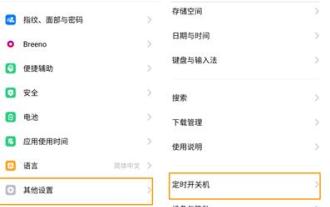 Opporenoace stellt den Betriebsablauf des automatischen Ein- und Ausschaltens ein
Mar 25, 2024 pm 07:56 PM
Opporenoace stellt den Betriebsablauf des automatischen Ein- und Ausschaltens ein
Mar 25, 2024 pm 07:56 PM
1. Geben Sie auf dem Desktop des Mobiltelefons [Einstellungen] – [Andere Einstellungen] – [Geplantes Ein-/Ausschalten] ein. 2. Stellen Sie die spezifische Zeit für das geplante Ein- und Ausschalten entsprechend Ihren Anforderungen ein. Wenn die angegebene Zeit erreicht ist, schaltet sich das Telefon automatisch ein und aus.
 So stellen Sie das automatische Ein- und Ausschalten des Xiaomi Mi 6 ein
Mar 25, 2024 pm 01:31 PM
So stellen Sie das automatische Ein- und Ausschalten des Xiaomi Mi 6 ein
Mar 25, 2024 pm 01:31 PM
1. Suchen und öffnen Sie [Security Center] im Ordner [System Tools] auf dem Desktop des Mobiltelefons. 2. Suchen Sie den Eintrag [Batterie] und klicken Sie dann auf das Zahnrad [Einstellungen] in der oberen rechten Ecke. 3. In der Spalte [Andere Einstellungen] können Sie die Einstellungen von [Timer Ein-/Ausschalten] sehen. 4. Klicken Sie, um den Schalter [Geplantes Ausschalten] zu aktivieren, und legen Sie die Zeit und Anzahl der geplanten Ein- und Ausschaltvorgänge sowie die Anzahl der erforderlichen Wiederholungen fest.
 Wo soll der Klang der Ladeaufforderung für Xiaomi 6 eingestellt werden? Schritte zum Betrieb des Ladeaufforderungstons_miui12
Mar 25, 2024 pm 04:40 PM
Wo soll der Klang der Ladeaufforderung für Xiaomi 6 eingestellt werden? Schritte zum Betrieb des Ladeaufforderungstons_miui12
Mar 25, 2024 pm 04:40 PM
1. Dies ist eine hochwertige Sound-Software für Mobiltelefon-Ladebenachrichtigungen. Sie verfügt über eine große Anzahl von Soundeffekten für Mobiltelefon-Benachrichtigungen, und Benutzer können frei wählen. 2. Derzeit gibt es verschiedene beliebte Soundeffekte, mit denen Sie verschiedene Soundeffekte einstellen können nach Belieben. Erinnerungston zum Aufladen des Mobiltelefons. Einführung in die Nutzung: 1. Hier können Sie nach Belieben festlegen und auswählen, sodass der Ton Ihrer Mobiltelefonansagen einzigartiger und persönlicher wird. 2. Es kann eingestellt werden, ob es sich um eine Nachricht oder einen Ladevorgang handelt, sodass Sie eine andere Anzeige der Nutzung erhalten Auswirkungen. . Software-Rezension: Es bietet Benutzern eine Vielzahl beliebter Aufforderungstöne, die Benutzer jederzeit einstellen und verwenden können. Die Aufforderungstöne hier sind alle sehr interessant. Okay, das Obige hat Ihnen der Redakteur dieses Mal mitgeteilt, wo Sie den Aufforderungston zum Aufladen des Xiaomi 6 einstellen sollen? Schritte zum Betrieb des Miui12-Ladeaufforderungssounds
 Wie stelle ich das automatische Ein- und Ausschalten des Huawei Mate60RS Extraordinary Master ein?
Feb 09, 2024 am 11:30 AM
Wie stelle ich das automatische Ein- und Ausschalten des Huawei Mate60RS Extraordinary Master ein?
Feb 09, 2024 am 11:30 AM
Heutzutage stellen die Menschen immer höhere Anforderungen an Mobiltelefone. Mit der Entwicklung der Zeit ersetzen sie ihre Mobiltelefone immer wieder durch neue, um mehr Funktionen zu nutzen. Huawei hat kürzlich mehrere neue Mobiltelefone mit leistungsstärkerer Leistung und vielen neuen Funktionen herausgebracht. Einige Benutzer wissen jedoch nicht viel über die automatischen Ein- und Ausschalteinstellungen des Huawei Mate60RS Extraordinary Master. Im Folgenden werde ich es Ihnen im Detail vorstellen. Wie stelle ich das automatische Ein- und Ausschalten des Huawei Mate60RS Extraordinary Master ein? Rufen Sie die Einstellungsoberfläche des Telefons auf. Suchen Sie in der Einstellungsoberfläche die Option „Batterieverwaltung“. Nachdem Sie zur Eingabe geklickt haben, sehen Sie die Option „Automatisches Ein- und Ausschalten“. Nach Eingabe dieser Option kann der Benutzer die Einstellungsseite für die Ein- und Ausschaltzeit sehen. Sie können einen bestimmten Tag der sieben Tage in der Woche auswählen, um die Einschaltzeit festzulegen.
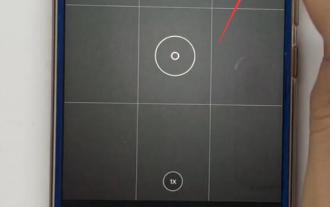 Einfache Methode zum Entfernen von Fotowasserzeichen auf dem Xiaomi Mi 6
Mar 25, 2024 pm 02:10 PM
Einfache Methode zum Entfernen von Fotowasserzeichen auf dem Xiaomi Mi 6
Mar 25, 2024 pm 02:10 PM
1. Schalten Sie Ihr Telefon ein, suchen Sie unsere Kamera und öffnen Sie sie. 2. Öffnen Sie die Kamera und rufen Sie die Aufnahmeseite auf. Suchen Sie das Drei-Streifen-Symbol in der oberen rechten Ecke des Telefons und klicken Sie darauf. 3. Nachdem Sie darauf geklickt haben, finden Sie das Dual-Kamera-Wasserzeichen in den Optionen. Da wir das Dual-Kamera-Wasserzeichen zuvor aktiviert hatten, wurde es in Blau angezeigt. Klicken Sie, um es weiß zu machen, um das mi6-Logo in der unteren rechten Ecke erfolgreich zu deaktivieren das Foto. Wasserzeichen 2: Zeitwasserzeichen entfernen 1. Öffnen Sie unser Xiaomi 6 und öffnen Sie die Kamera, um in den Fotomodus zu gelangen. 2. Klicken Sie auf die drei Streifen in der oberen rechten Ecke des Fotomodus. 3. Klicken Sie nach dem Öffnen auf Einstellungen, um in den Einstellungsmodus der Mobiltelefonkamera zu gelangen. 4. Suchen Sie nach dem Aufrufen des Einstellungsmodus das Zeitwasserzeichen und schalten Sie es aus.



